在Excel中统计数据的方法有很多,常见的方法包括:使用函数、创建数据透视表、使用图表、应用条件格式。其中,使用函数是最基本也是最广泛使用的方法。函数可以帮助我们快速计算出数据的总和、平均值、最大值、最小值等。下面将详细介绍如何在Excel中利用这些方法进行数据统计。
一、使用函数统计数据
1、SUM函数
SUM函数是Excel中最常用的函数之一,用于求和。语法为=SUM(number1, [number2], ...),其中number1、number2等是要求和的数字或单元格区域。使用SUM函数可以快速计算出一列或一行数据的总和。
示例:
假设有一列数据在A1到A10单元格中,我们可以使用=SUM(A1:A10)来求和。
2、AVERAGE函数
AVERAGE函数用于计算平均值。语法为=AVERAGE(number1, [number2], ...),其中number1、number2等是要计算平均值的数字或单元格区域。通过AVERAGE函数,可以快速得出一组数据的平均值。
示例:
假设有一列数据在B1到B10单元格中,我们可以使用=AVERAGE(B1:B10)来计算平均值。
3、MAX和MIN函数
MAX函数用于求出一组数据中的最大值,MIN函数则用于求出最小值。语法分别为=MAX(number1, [number2], ...)和=MIN(number1, [number2], ...)。
示例:
假设有一列数据在C1到C10单元格中,我们可以使用=MAX(C1:C10)来求最大值,使用=MIN(C1:C10)来求最小值。
4、COUNT和COUNTA函数
COUNT函数用于统计一组数据中包含数字的单元格数量,COUNTA函数则用于统计包含任何数据的单元格数量。语法分别为=COUNT(value1, [value2], ...)和=COUNTA(value1, [value2], ...)。
示例:
假设有一列数据在D1到D10单元格中,我们可以使用=COUNT(D1:D10)来统计包含数字的单元格数量,使用=COUNTA(D1:D10)来统计包含任何数据的单元格数量。
二、创建数据透视表
数据透视表是Excel中非常强大的数据分析工具,可以快速对大量数据进行汇总、计算和分析。通过拖拽字段,可以轻松创建不同维度的数据报表。
1、插入数据透视表
首先,选中要分析的数据区域,点击“插入”选项卡,然后选择“数据透视表”。在弹出的对话框中,选择数据源和数据透视表放置位置。
2、设置数据透视表字段
在数据透视表字段列表中,将字段拖动到行、列、值和筛选区域中。通过调整字段位置,可以快速生成所需的汇总报表。
示例:
假设有一张销售数据表格,我们可以将“产品”字段拖动到行区域,将“销售额”字段拖动到值区域,生成按产品汇总的销售额报表。
3、应用数据透视表筛选
数据透视表提供了强大的筛选功能,可以根据需要筛选数据。点击数据透视表中的下拉箭头,可以选择要显示的数据项。
示例:
在上述销售数据透视表中,我们可以点击“产品”字段的下拉箭头,选择某些产品进行筛选,只显示这些产品的销售额汇总。
三、使用图表进行数据统计
图表是直观展示数据的有效工具,通过图表可以更容易地发现数据中的趋势和模式。
1、插入图表
选中要创建图表的数据区域,点击“插入”选项卡,然后选择适当的图表类型,如柱状图、折线图、饼图等。
示例:
假设有一张包含各月份销售额的数据表格,我们可以选中数据区域,插入折线图,直观展示各月份的销售额变化趋势。
2、设置图表格式
插入图表后,可以通过图表工具对图表进行格式设置,如更改图表标题、调整坐标轴标签、添加数据标签等。
示例:
在上述销售额折线图中,我们可以点击图表标题进行编辑,更改为“各月份销售额变化趋势”,并在“格式”选项卡中调整图表的颜色和样式。
3、使用动态图表
动态图表可以根据数据源的变化自动更新,是非常实用的高级功能。通过创建数据表和图表,结合Excel的名称定义功能,可以实现动态图表。
示例:
假设有一张包含各产品销售数据的表格,我们可以通过定义名称,将数据源设置为动态区域,插入图表后,当数据表格更新时,图表也会自动更新。
四、应用条件格式
条件格式可以根据单元格的值自动应用格式,如颜色、图标等,以便更直观地展示数据。
1、设置条件格式
选中要应用条件格式的数据区域,点击“开始”选项卡中的“条件格式”按钮,选择适当的格式规则,如突出显示单元格规则、数据条、色阶等。
示例:
假设有一张包含学生成绩的数据表格,我们可以选中成绩列,应用条件格式中的“突出显示单元格规则”,选择“大于”规则,设置条件为“大于80”,并应用绿色填充色。
2、创建自定义条件格式
Excel允许创建自定义条件格式,通过设置公式,可以实现更复杂的格式规则。
示例:
在上述学生成绩表格中,我们可以创建自定义条件格式,使用公式=AND(A1>60, A1<80),设置条件为“成绩在60到80之间”,并应用黄色填充色。
3、使用图标集
图标集是一种直观的条件格式,可以根据单元格的值显示不同的图标,如箭头、信号灯等。
示例:
在上述学生成绩表格中,我们可以选中成绩列,应用条件格式中的“图标集”,选择“信号灯”图标集,根据成绩显示红、黄、绿灯,直观展示学生成绩的优劣情况。
五、数据分列和合并
在数据统计过程中,有时需要对数据进行分列和合并操作,以便更好地进行分析。
1、数据分列
数据分列功能可以将一列中的数据拆分成多列,常用于处理含有分隔符的文本数据。选中要分列的数据区域,点击“数据”选项卡中的“分列”按钮,按照向导步骤选择分隔符或固定宽度进行分列。
示例:
假设有一列包含姓名和年龄的文本数据,如“张三,25”,我们可以选中数据区域,点击“分列”按钮,选择逗号作为分隔符,将姓名和年龄分列到不同单元格中。
2、数据合并
数据合并功能可以将多列数据合并成一列,常用于将分散的数据整合到一起。可以使用CONCATENATE函数或&运算符实现数据合并。
示例:
假设有两列数据,A列为姓名,B列为年龄,我们可以在C列使用公式=A1 & "," & B1,将姓名和年龄合并成一列,显示为“张三,25”。
六、数据排序和筛选
排序和筛选是数据统计中常用的操作,可以帮助我们快速找到所需的数据。
1、数据排序
选中要排序的数据区域,点击“数据”选项卡中的“排序”按钮,可以按升序或降序对数据进行排序。还可以根据多个字段进行排序,设置主要关键字和次要关键字。
示例:
假设有一张包含学生成绩的数据表格,我们可以选中数据区域,点击“排序”按钮,选择按成绩列进行降序排序,快速找出成绩最高和最低的学生。
2、数据筛选
选中要筛选的数据区域,点击“数据”选项卡中的“筛选”按钮,可以在列标题中添加筛选下拉箭头。通过选择筛选条件,可以快速找到符合条件的数据。
示例:
在上述学生成绩表格中,我们可以点击成绩列的筛选下拉箭头,选择“100分”条件,只显示成绩为100分的学生。
七、数据验证
数据验证功能可以确保输入的数据符合特定规则,帮助我们避免数据错误。
1、设置数据验证规则
选中要应用数据验证的单元格区域,点击“数据”选项卡中的“数据验证”按钮,在弹出的对话框中设置验证条件,如整数、小数、日期、文本长度等。
示例:
假设有一列用于输入学生年龄的数据列,我们可以选中该列,点击“数据验证”按钮,设置验证条件为“整数”,并设置介于“0”和“150”之间,确保输入的年龄有效。
2、创建自定义数据验证
Excel允许创建自定义数据验证规则,通过设置公式,可以实现更复杂的验证条件。
示例:
在上述学生年龄列中,我们可以创建自定义数据验证,使用公式=MOD(A1,1)=0,确保输入的年龄为整数。
八、使用数组公式
数组公式是一种高级功能,可以对一组数据进行复杂的计算和操作。数组公式使用大括号{}包围,通过按Ctrl+Shift+Enter键输入。
1、求和数组公式
数组公式可以对一组数据进行求和,如求出某个条件下的数据总和。使用SUM函数结合IF函数,可以实现条件求和。
示例:
假设有一张包含销售数据的表格,我们可以使用数组公式=SUM(IF(A1:A10="产品A", B1:B10)),求出产品A的销售总额。
2、平均值数组公式
数组公式也可以用于计算条件平均值,如求出某个条件下的数据平均值。使用AVERAGE函数结合IF函数,可以实现条件平均值计算。
示例:
在上述销售数据表格中,我们可以使用数组公式=AVERAGE(IF(A1:A10="产品A", B1:B10)),计算产品A的平均销售额。
九、使用高级筛选
高级筛选是Excel提供的高级数据筛选功能,可以根据复杂条件进行筛选,并将结果复制到其他位置。
1、设置筛选条件
在工作表中设置筛选条件区域,输入要筛选的条件。点击“数据”选项卡中的“高级”按钮,在弹出的对话框中选择数据区域和条件区域。
示例:
假设有一张包含学生成绩的数据表格,我们可以在工作表中设置筛选条件区域,输入条件“成绩>80”,然后使用高级筛选功能,筛选出成绩大于80的学生。
2、复制筛选结果
在高级筛选对话框中,可以选择将筛选结果复制到其他位置。这样可以保留原始数据,同时在其他区域显示筛选结果。
示例:
在上述学生成绩表格中,我们可以选择将筛选结果复制到工作表的其他位置,便于进一步分析和处理。
十、使用宏和VBA
宏和VBA(Visual Basic for Applications)是Excel中的高级功能,可以通过编写代码实现自动化操作,提高工作效率。
1、录制宏
Excel提供了录制宏功能,可以记录用户的操作步骤,并生成相应的VBA代码。点击“开发工具”选项卡中的“录制宏”按钮,按照提示进行操作。
示例:
假设我们需要经常对一张数据表格进行固定的格式设置,可以录制宏,将这些操作步骤记录下来,以后只需运行宏即可自动完成格式设置。
2、编写VBA代码
通过编写VBA代码,可以实现更复杂的自动化操作。点击“开发工具”选项卡中的“宏”按钮,选择“编辑”选项,在VBA编辑器中编写代码。
示例:
假设我们需要对一张数据表格进行复杂的数据处理,可以编写VBA代码,循环遍历表格中的数据,进行各种计算和操作。
3、运行宏
录制或编写宏后,可以通过“开发工具”选项卡中的“宏”按钮运行宏。还可以将宏分配给按钮,点击按钮即可运行宏。
示例:
在上述宏录制或编写完成后,我们可以将宏分配给一个按钮,点击按钮,即可自动完成所有操作步骤。
结论
Excel提供了丰富的数据统计功能,包括使用函数、创建数据透视表、使用图表、应用条件格式等。通过合理应用这些功能,可以高效地进行数据统计和分析,提升工作效率。在实际工作中,可以根据数据的特点和需求,选择适当的方法进行数据统计,确保数据的准确性和可靠性。
相关问答FAQs:
Q: 如何在Excel中进行数据统计?
A: 在Excel中进行数据统计非常简单,您只需按照以下步骤操作即可:
选择您要统计的数据范围,可以是一个单独的列、行,或者是一个数据表。
在Excel菜单栏中选择“数据”选项卡,并点击“汇总”或“数据分析”。
根据您的需求,选择适当的统计函数,如求和、平均值、最大值、最小值等。
选择要应用统计函数的数据范围,并设置其他参数,如筛选条件、忽略错误值等。
确认设置并点击“确定”按钮,Excel将自动计算并显示统计结果。
Q: 如何在Excel中统计某一列的总和?
A: 要统计某一列的总和,您可以按照以下步骤进行操作:
选择您要统计的列,点击列首字母来选中整列。
在Excel菜单栏中选择“开始”选项卡,并点击“自动求和”按钮。
Excel将自动在该列的最底部显示统计结果,即该列的总和。
Q: 如何在Excel中统计不同条件下的数据数量?
A: 要统计不同条件下的数据数量,您可以使用Excel的筛选功能和计数函数来实现:
首先,在Excel菜单栏中选择“数据”选项卡,并点击“筛选”按钮。
在需要统计的列上点击筛选按钮,在下拉菜单中选择适当的筛选条件。
Excel将根据筛选条件显示符合条件的数据,同时在状态栏中显示筛选结果数量。
在另一单元格中使用计数函数(如COUNTIF)来统计筛选结果的数量,将筛选结果范围作为参数输入即可。
希望以上解答能帮助您在Excel中进行数据统计。如果您还有其他问题,请随时提问!
原创文章,作者:Edit1,如若转载,请注明出处:https://docs.pingcode.com/baike/4425528